
คุณต้องการใช้ผลิตภัณฑ์และบริการของ Microsoft เช่น Windows 10, Xbox, Skype, Office 365 หรือ OneDrive หรือไม่? จากนั้นเพื่อที่จะได้รับสิทธิ์เข้าถึงคุณลักษณะและสิทธิประโยชน์ทั้งหมดคุณจำเป็นต้องมีบัญชี Microsoft มีหลายวิธีที่จะสร้างได้รวมทั้งจาก Windows 10 หรือคอนโซล Xbox อย่างไรก็ตามวิธีที่ดีที่สุดคือการสร้างบัญชี Microsoft ในเว็บเบราเซอร์และใช้เพื่อลงชื่อเข้าใช้ผลิตภัณฑ์และบริการที่คุณต้องการใช้ ต่อไปนี้เป็นวิธีการสร้างบัญชี Microsoft ในเวลาเพียงหนึ่งนาทีโดยมีและโดยไม่ต้องสร้างที่อยู่อีเมล Microsoft:
วิธีการสร้างบัญชีผู้ใช้ Microsoft โดยใช้ที่อยู่อีเมล Outlook.com หรือ Hotmail.com
เปิดเว็บเบราเซอร์ใด ๆ และไปที่หน้าสร้างบัญชีของ Microsoft ขอให้คุณกรอกแบบฟอร์มที่ยาวและมีรายละเอียดส่วนบุคคลมากมาย ขั้นแรกพิมพ์ชื่อและนามสกุลของคุณและเนื่องจากคุณต้องการที่อยู่อีเมลจาก Microsoft ให้คลิกหรือแตะลิงก์ที่ระบุว่า "รับที่อยู่อีเมลใหม่"

มีการโหลดรูปแบบเดียวกันของรูปแบบใหม่ซึ่งคุณสามารถพิมพ์ชื่อผู้ใช้ที่คุณต้องการสำหรับที่อยู่อีเมลใหม่และบัญชี Microsoft ของคุณ พิมพ์ที่อยู่อีเมลที่คุณต้องการและ Microsoft จะตรวจสอบได้อย่างรวดเร็วว่ามีอยู่หรือไม่ ถ้าไม่พร้อมใช้งานคุณจะได้รับแจ้งและคุณต้องเปลี่ยนที่อยู่ หากอีเมลที่คุณพิมพ์มีอยู่คุณสามารถดำเนินการต่อและพิมพ์รหัสผ่านที่ต้องการใช้ โปรดจำไว้ว่ารหัสผ่านต้องมีอักขระอย่างน้อยแปดตัวและมีตัวอักษรตัวเลขและสัญลักษณ์อย่างน้อย 2 ตัวดังต่อไปนี้

ป้อนรหัสผ่านที่คุณพิมพ์และป้อนข้อมูลเพิ่มเติมเช่นประเทศวันเกิดและเพศของคุณ เลื่อนลงแบบฟอร์มและระบบจะขอให้คุณระบุข้อมูลเพื่อปกป้องบัญชี Microsoft ของคุณซึ่งรวมถึงหมายเลขโทรศัพท์และที่อยู่อีเมลสำรอง คุณต้องกรอกข้อมูลในฟิลด์เหล่านี้เนื่องจากจะใช้เพื่อยืนยันตัวตนของคุณและกู้คืนบัญชีหรือรหัสผ่านของคุณเมื่อคุณมีปัญหาในการเข้าถึงบัญชี Microsoft ของคุณ คุณจะต้องพิมพ์รหัส captcha เพื่อยืนยันว่าคุณเป็นบุคคลและไม่ใช่บอตอัตโนมัติ ก่อนที่จะกด "สร้างบัญชี " ตรวจสอบให้แน่ใจว่าคุณไม่เลือกตัวเลือกที่ระบุว่า "ส่งข้อเสนอส่งเสริมการขายจาก Microsoft" เพื่อให้คุณได้รับสแปมน้อยลงจาก Microsoft

หลังจากกดปุ่ม "สร้างบัญชี " คุณจะได้รับแจ้งว่าก่อนจะดำเนินการต่อ Microsoft จำเป็นต้องตรวจสอบให้แน่ใจว่าบุคคลที่แท้จริงกำลังสร้างบัญชีของคุณและขอให้คุณยืนยันหมายเลขโทรศัพท์ของคุณ หากเกิดเหตุการณ์เช่นนี้ให้กดปุ่ม Send code และรหัสยืนยันจะถูกส่งไปยังหมายเลขของคุณ พิมพ์รหัสการเข้าถึงที่คุณได้รับและคลิกหรือแตะปุ่ม "สร้างบัญชี" อีกครั้ง

ถ้าทุกสิ่งทุกอย่างดำเนินไปอย่างดีบัญชี Microsoft ของคุณจะถูกสร้างขึ้นและคุณจะได้รับอีเมล์แอดเดรสจาก Microsoft
วิธีสร้างบัญชี Microsoft โดยไม่ใช้ที่อยู่อีเมล Outlook.com หรือ Hotmail.com
เปิดเว็บเบราเซอร์ใด ๆ และไปที่หน้าสร้างบัญชีของ Microsoft ขอให้คุณกรอกแบบฟอร์มที่ยาวและมีรายละเอียดส่วนบุคคลมากมาย ขั้นแรกให้พิมพ์ชื่อและนามสกุลของคุณ จากนั้นในช่อง ชื่อผู้ใช้ พิมพ์ที่อยู่อีเมลที่คุณต้องการใช้ซึ่งไม่ใช่จาก Microsoft คุณสามารถพิมพ์ที่อยู่อีเมลใด ๆ ที่คุณใช้จริงรวมถึงที่อยู่จากบริการต่างๆเช่น Gmail หรือ Yahoo
ป้อนและป้อนรหัสผ่านใหม่ที่คุณต้องการใช้สำหรับบัญชี Microsoft ของคุณ เราแนะนำให้คุณพิมพ์รหัสผ่านที่แตกต่างจากรหัสที่คุณใช้สำหรับที่อยู่อีเมลที่คุณระบุไว้ด้านบน โปรดจำไว้ว่ารหัสผ่านต้องมีอักขระอย่างน้อยแปดตัวและมีตัวอักษรตัวเลขและสัญลักษณ์อย่างน้อย 2 ตัวดังต่อไปนี้ กรอกแบบฟอร์มและให้ข้อมูลเพิ่มเติมเช่นประเทศวันเกิดและเพศของคุณ

เลื่อนลงและระบบจะขอให้คุณแจ้งข้อมูลเพื่อปกป้องบัญชี Microsoft ของคุณซึ่งรวมถึงหมายเลขโทรศัพท์ของคุณ ข้อมูลนี้จะใช้เพื่อยืนยันตัวตนของคุณและกู้คืนบัญชีหรือรหัสผ่านของคุณเมื่อคุณมีปัญหาในการเข้าถึงบัญชี Microsoft ของคุณ คุณจะต้องพิมพ์รหัส captcha เพื่อยืนยันว่าคุณเป็นบุคคลและไม่ใช่บอตอัตโนมัติ ก่อนที่จะกด "สร้างบัญชี" ตรวจสอบให้แน่ใจว่าคุณไม่เลือกตัวเลือกที่ระบุว่า "ส่งข้อเสนอพิเศษจาก Microsoft" เพื่อให้คุณได้รับสแปมน้อยจาก Microsoft
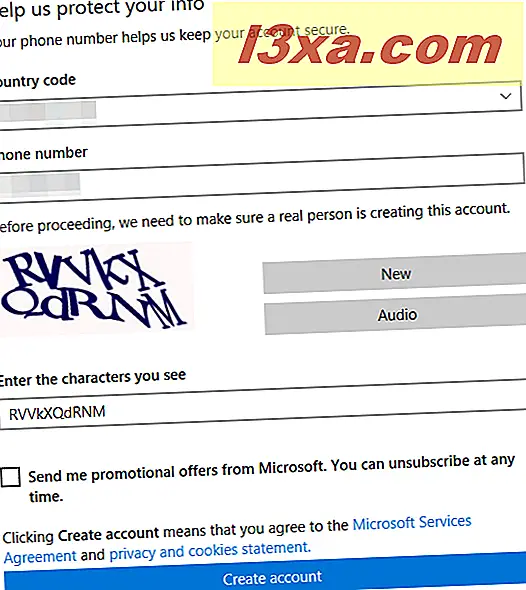
หลังจากกดปุ่ม "สร้างบัญชี" คุณจะได้รับแจ้งว่าก่อนจะดำเนินการต่อ Microsoft จำเป็นต้องตรวจสอบให้แน่ใจว่าบุคคลที่แท้จริงกำลังสร้างบัญชีของคุณและขอให้คุณยืนยันหมายเลขโทรศัพท์ของคุณ หากเกิดเหตุการณ์นี้ขึ้นให้กดปุ่ม Send code และรหัสยืนยันจะถูกส่งไปยังหมายเลขโทรศัพท์ของคุณ

พิมพ์รหัสการเข้าถึงที่คุณได้รับและคลิกหรือแตะปุ่ม "สร้างบัญชี" อีกครั้ง

หากทุกอย่างดีขึ้นบัญชี Microsoft ของคุณจะถูกสร้างขึ้นโดยไม่สร้างที่อยู่อีเมลกับ Microsoft คุณสามารถใช้ที่อยู่อีเมลส่วนบุคคลของคุณต่อไปได้เช่นเดียวกับที่คุณทำและใช้เพื่อเข้าถึงบริการและอุปกรณ์ของ Microsoft
ข้อสรุป
ดังที่คุณเห็นจากคู่มือนี้คุณสามารถสร้างบัญชี Microsoft ได้โดยง่ายแม้ว่าคุณจะไม่ต้องการใช้ที่อยู่อีเมลจาก Microsoft ก็ตาม ทำตามคำแนะนำของเราและคุณจะทำเสร็จภายในเวลาประมาณ 1 นาที หากคุณมีปัญหาหรือคำถามไม่ต้องลังเลที่จะใช้แบบฟอร์มความคิดเห็นด้านล่าง



